WPS文档怎么调整行间距?
发布时间:2021年01月06日 15:37
当我们在用WPS文字处理Word文档时,偶尔会发现行和行以及段落之间的间距看上去不是很美观。这也就是行间距所体现的问题了,那么你知道WPS怎么调整行间距吗?今天,小编就带大家来看一看WPS怎么调整行间距,想要学习的小伙伴要认真看哦!
首先,用WPS 文字打开需要设置行间距的内容。
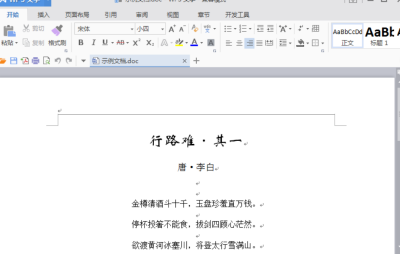
选中需要调整行间距的文字所在区域。(如图所示)
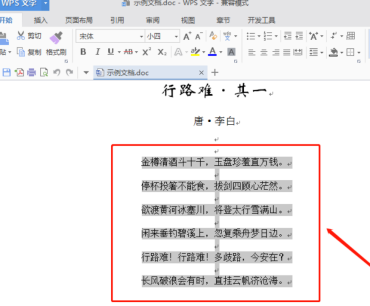
点击一下开始菜单下的“行距”按钮。(图标样式如配图所示)

在出现的行距(行间距)的多个选项中,点击一下“其他”。
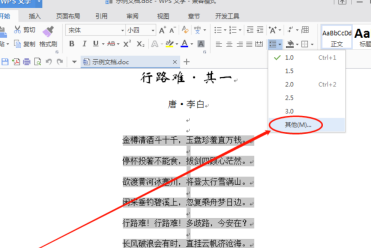
在弹出的段落窗口中,找到间距下的行距,然后在后面的文本框中输入需要设置的行间距(以当前的显示效果为基准,输入需要显示出的行间距效果的倍数)。然后再点击依稀“确定”。
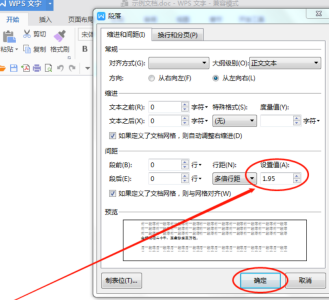
操作完上面的步骤,就已经基本完成了用WPS 文字给Word文档设置行间距的流程了。(效果如图所示)只要保存一下就可以收工了!
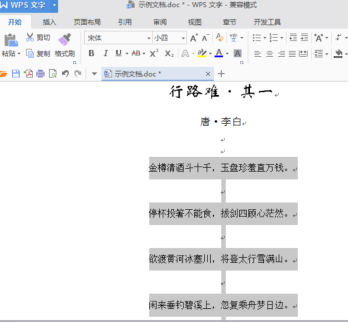
那么以上就是WPS怎么调整行间距的操作方法啦!电脑对面的你是否学会了呢?其实很多与WPS有关的问题都不是很难,所以遇到问题的第一时间不要害怕。
如果小伙伴们在工作中遇到自己难以搞定的问题,时间紧急的情况下可以先请教身边会使用WPS的同事,毕竟完成工作才是首要任务,千万不要觉得不好意思哦!当然在空闲的时候也可以来向小编咨询,顺便学习更多有用的内容。
本篇文章使用以下硬件型号:联想小新Air15;系统版本:win10;软件版本:WPS2018。





